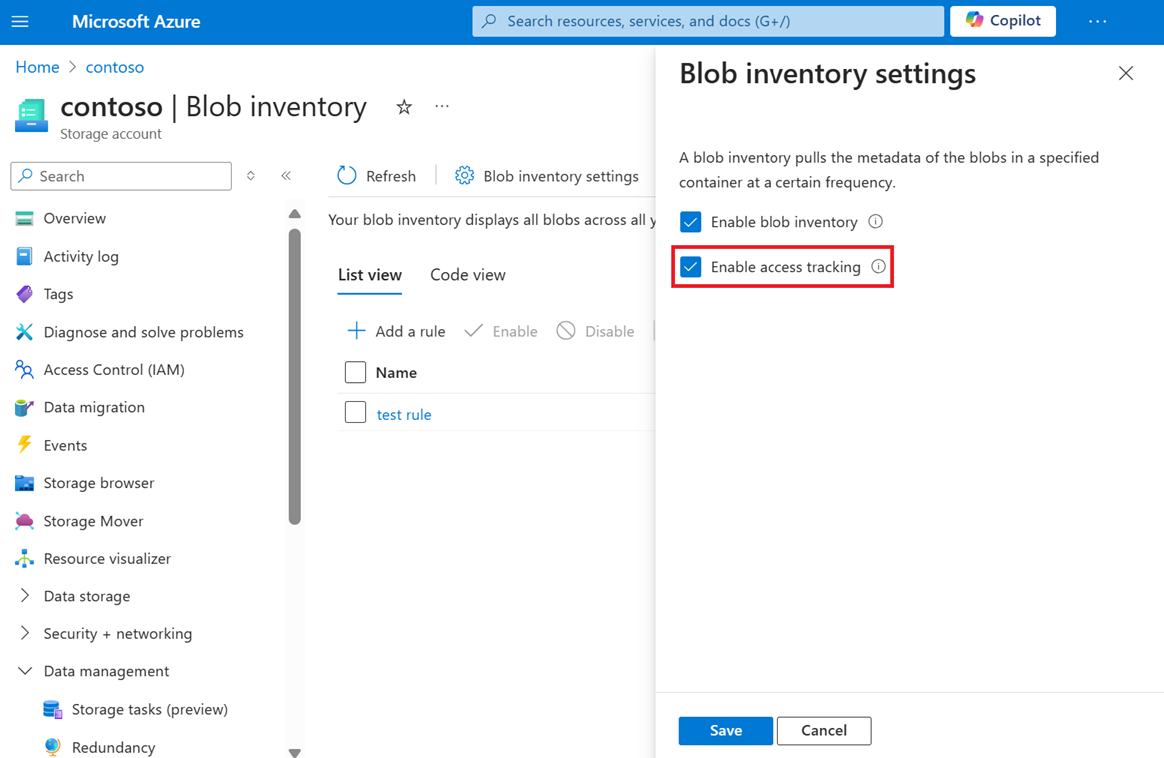Not
Bu sayfaya erişim yetkilendirme gerektiriyor. Oturum açmayı veya dizinleri değiştirmeyi deneyebilirsiniz.
Bu sayfaya erişim yetkilendirme gerektiriyor. Dizinleri değiştirmeyi deneyebilirsiniz.
Azure Depolama blob envanteri özelliği, depolama hesabı içindeki kapsayıcılarınıza, bloblarınıza, anlık görüntülerinize ve blob sürümlerinize genel bir bakış sağlar. Toplam veri boyutunuz, yaşınız, şifreleme durumunuz, değişmezlik ilkeniz ve yasal tutma gibi çeşitli blob ve kapsayıcı özniteliklerini anlamak için envanter raporunu kullanın. Rapor, iş ve uyumluluk gereksinimleri için verilerinize genel bir bakış sağlar.
Blob envanter raporları hakkında daha fazla bilgi edinmek için bkz . Azure Depolama blob envanteri.
Depolama hesabınıza bir veya daha fazla kural içeren bir ilke ekleyerek blob envanter raporlarını etkinleştirin. Azure portalını kullanarak ilke ekleyin, düzenleyin veya kaldırın.
Envanter raporlarını etkinleştirme
Depolama hesabınızı bulun ve hesaba genel bakış bilgilerini görüntüleyin.
Veri yönetimi'nin altında Blob envanteri'ne tıklayın.
İlk envanter kuralınızı ekle'yi seçin.
Kural ekle sayfası görüntülenir.
Kural ekle sayfasında yeni kuralınızı adlandırın.
Envanter raporlarını depolayacak kapsayıcıyı seçin.
Envantere nesne türü'nün altında bloblar veya kapsayıcılar için rapor oluşturulup oluşturulmayacağını seçin.
Blob'u seçerseniz, Blob alt türü'nün altında, raporunuza eklemek istediğiniz blob türlerini ve envanter raporunuzdaki blob sürümlerinin ve/veya anlık görüntülerin dahil edilip edilmeyeceğini seçin.
Not
Blob sürümlerini ekleme seçeneği yalnızca hiyerarşik ad alanı özelliği etkin olmayan hesaplarda görünür. İlgili seçeneğin etkin olduğu yeni bir kuralı kaydetmek için hesapta sürümler ve anlık görüntülerin etkinleştirilmesi gerekir.
Raporunuza eklemek istediğiniz alanları ve raporlarınızın biçimini seçin.
Ne sıklıkta rapor oluşturmak istediğinizi seçin.
İsteğe bağlı olarak, envanter raporunuzdaki blobları filtrelemek için bir ön ek eşleşmesi ekleyin.
Kaydet'i seçin.
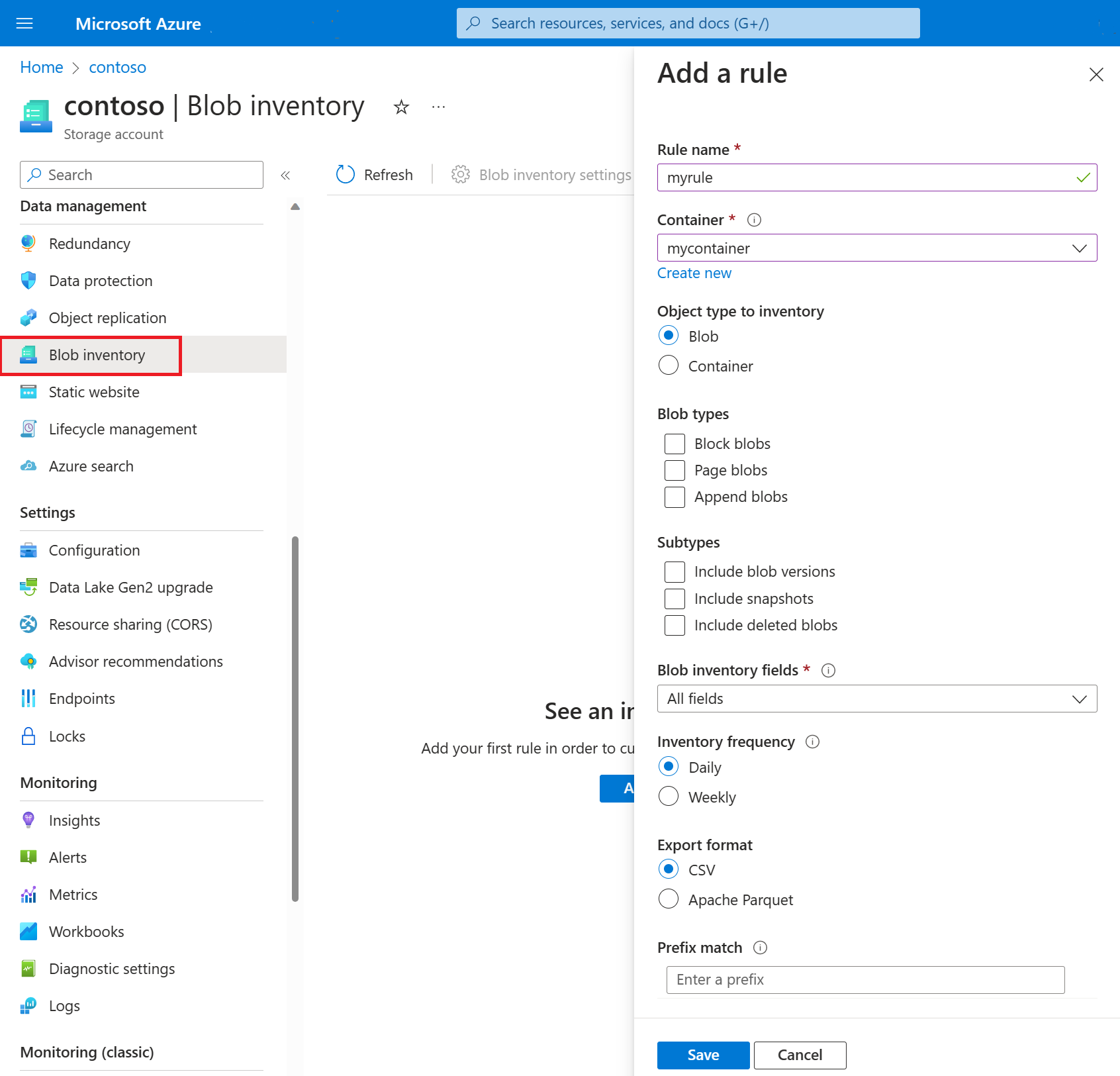
Envanter raporlarını devre dışı bırakma
Tek tek raporları devre dışı bırakabilirsiniz ancak blob envanterin çalışmasını da engelleyebilirsiniz.
Azure Portal’ında oturum açın.
Depolama hesabınızı bulun ve hesaba genel bakış bilgilerini görüntüleyin.
Veri yönetimi'nin altında Blob envanteri'ne tıklayın.
Blob envanteri ayarları'nı seçin ve Blob envanteri ayarları bölmesinde Blob envanterinietkinleştir onay kutusunu temizleyin ve kaydet'i seçin.
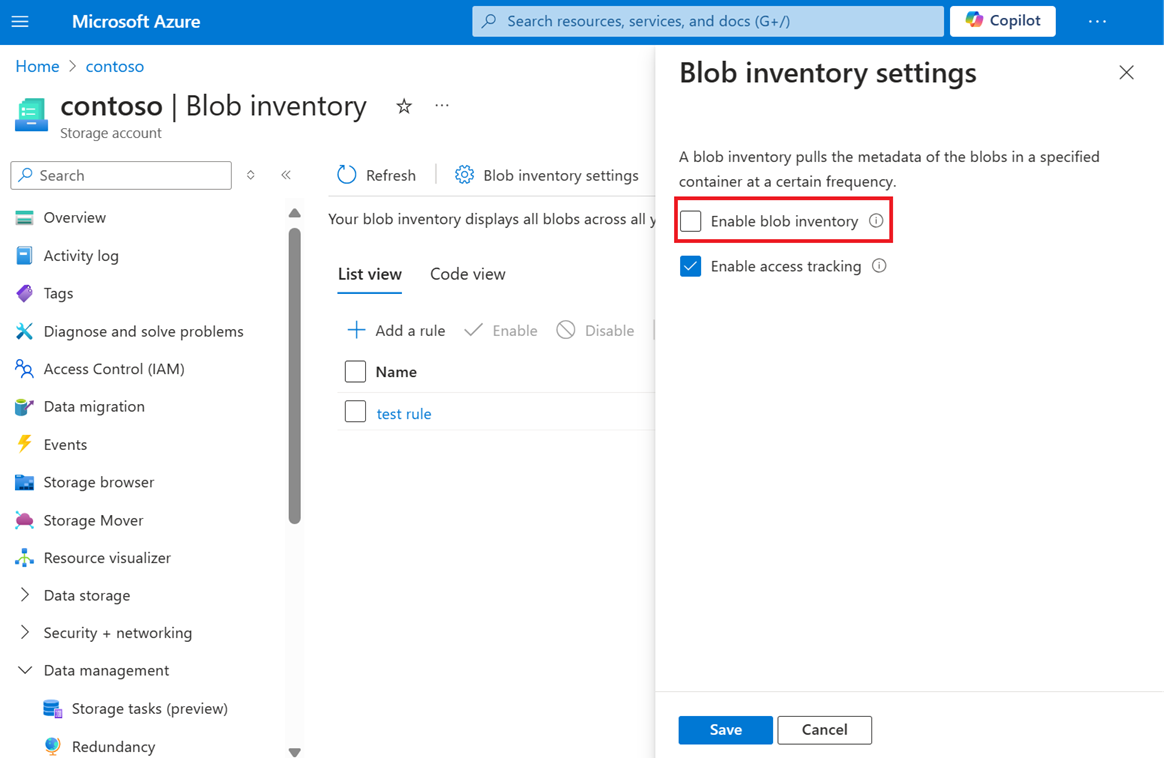
Blob envanterini etkinleştir onay kutusunun temizlenmesi tüm blob envanter çalıştırmalarını askıya alır. Envanter çalıştırmalarını sürdürmek istiyorsanız bu onay kutusunu daha sonra seçebilirsiniz.
Blob envanter ilkesi tamamlandı olayına abone olma
Envanter işlemlerinizin sonucu hakkında bilgi almak için blob envanteri tamamlama etkinliğine abone olabilirsiniz. Bu olay, envanter ilkesi tanımlanan bir kural için envanter çalıştırması tamamlandığında tetiklenir. Bu olay, envanter çalıştırması çalışmaya başlamadan önce bir kullanıcı hatasıyla başarısız olursa da oluşur. Örneğin, geçersiz bir ilke veya hedef kapsayıcı mevcut olmadığında oluşan bir hata olayı tetikler.
Azure Portal’ında oturum açın.
Depolama hesabınızı bulun ve hesaba genel bakış bilgilerini görüntüleyin.
Soldaki menüden Olaylar'ı seçin.
+ Olay Aboneliği'ni seçin.
Olay Aboneliği Oluştur sayfası görüntülenir.
Olay Aboneliği Oluştur sayfasında olay aboneliğinizi adlandırın ve varsayılan şema olan Event Grid Şeması'nı kullanın.
OLAY TÜRLerİ altında Blob Envanteri Tamamlandı'yı seçin.
UÇ NOKTA AYRINTILARI'nın altında, Uç Nokta Türü olarak Depolama Kuyruğu'na ve ardından Uç nokta yapılandır'a tıklayın.
Kuyruklar sayfasında aboneliği, depolama hesabını seçin ve yeni bir kuyruk oluşturun. Kuyruğunuzu adlandırarak Oluştur'a tıklayın.
İsteğe bağlı olarak, olayın konusunu veya özniteliklerini filtrelemek istiyorsanız Filtreler sekmesini seçin.
İsteğe bağlı olarak, teslim edilemeyen göndermeyi etkinleştirmek, ilkeleri yeniden denemek ve olay aboneliği süre sonu süresini ayarlamak istiyorsanız Ek Özellikler sekmesini seçin.
İsteğe bağlı olarak, depolama kuyruğu ileti süresinin yaşam süresini ayarlamak için Teslim Özellikleri sekmesini seçin.
Oluştur'u seçin
Teslim edilen kuyruk iletilerini görüntülemek için
Depolama hesabınızı bulun ve hesaba genel bakış bilgilerini görüntüleyin.
Veri Depolama'nın altında Kuyruklar'ı seçin ve uç noktayı iletilere erişecek şekilde yapılandırmak için kullanılan yeni oluşturma kuyruğuyu açın.
olay durumu için ileti gövdesini gözden geçirmek üzere ileti özelliklerine erişmek için istenen envanter çalışma süresine ilişkin iletiyi seçin.
Blob depolama olaylarına abone olma hakkında daha fazla yöntem için bkz. Event Grid kaynağı olarak Azure Blob Depolama - Azure Event Grid | Microsoft Learn
İsteğe bağlı olarak erişim süresi izlemeyi etkinleştirme
Blob erişim süresi izlemeyi etkinleştirmeyi seçebilirsiniz. Erişim zamanı izleme etkinleştirildiğinde, envanter raporları bloba bir okuma veya yazma işlemiyle en son erişildiği zamana göre LastAccessTime alanını içerir. Okuma erişimi gecikmesi üzerindeki etkisini en aza indirmek için son 24 saatin yalnızca ilk okuması son erişim saatini güncelleştirir. Aynı 24 saatlik dönemdeki sonraki okumalar son erişim saatini güncelleştirmez. Okumalar arasında bir blob değiştirilirse, son erişim zamanı iki değerin daha yeni olmasıdır.
Azure portalında son erişim zamanı izlemeyi etkinleştirmek için şu adımları izleyin:
Azure Portal’ında oturum açın.
Depolama hesabınızı bulun ve hesaba genel bakış bilgilerini görüntüleyin.
Veri yönetimi'nin altında Blob envanteri'ne tıklayın.
Blob envanter ayarları'nı seçin ve Blob envanter ayarları bölmesinde Son erişim izlemeyi etkinleştir onay kutusunu seçin.